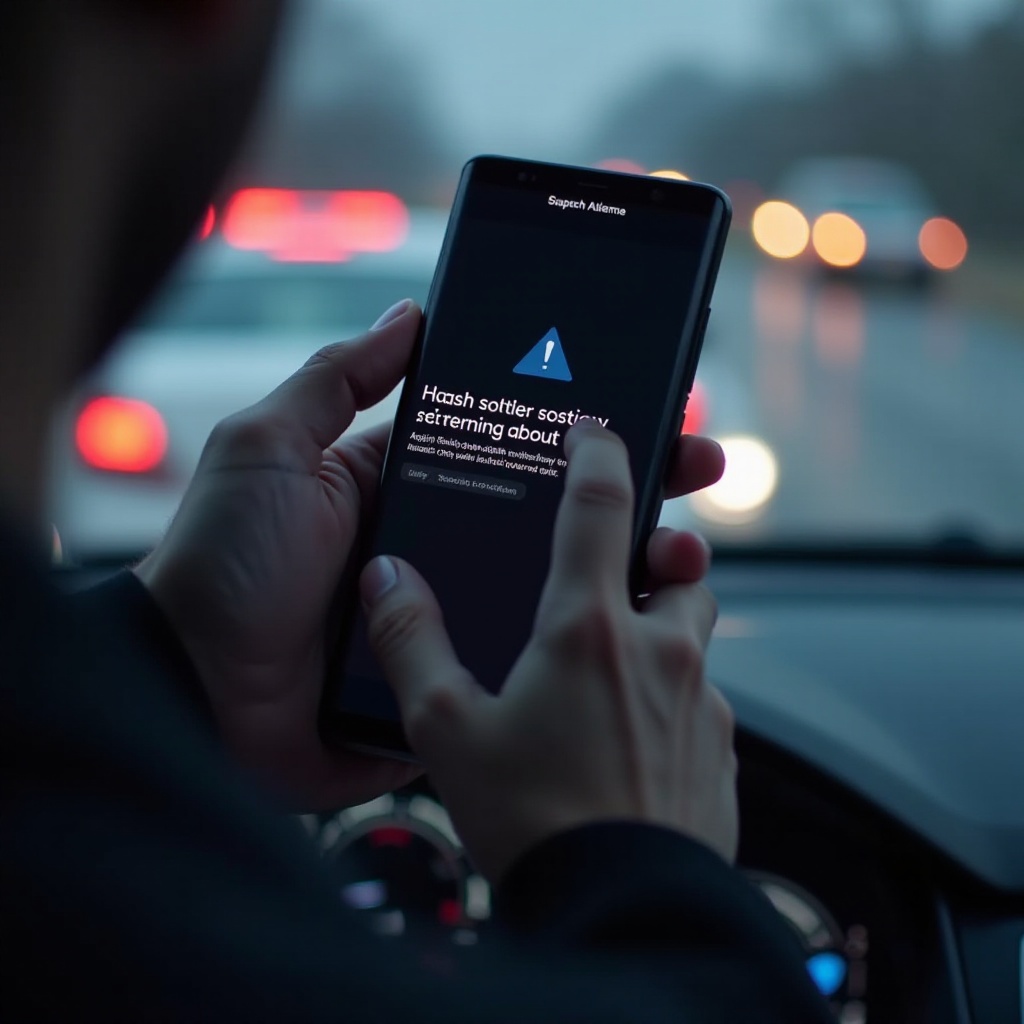Введение
Столкновение с ошибками конфиденциальности при просмотре в Chrome может быть раздражающим и вызывающим беспокойство. Эти ошибки прерывают ваши онлайн-активности и вызывают опасения по поводу безопасности. Как один из самых популярных браузеров, Google Chrome часто отмечает сайты с проблемами конфиденциальности, чтобы защитить пользователей от потенциальных угроз. Понимание и устранение этих ошибок необходимо для обеспечения плавного и безопасного просмотра. В этом всестороннем руководстве мы изучим различные ошибки конфиденциальности в Chrome, предоставим решения для их устранения и предложим ценные советы по повышению безопасности вашего просмотра. Подготовьтесь к уверенному и легкому серфингу в Интернете, когда мы погрузимся в мир ошибок конфиденциальности в Chrome и как с ними бороться.
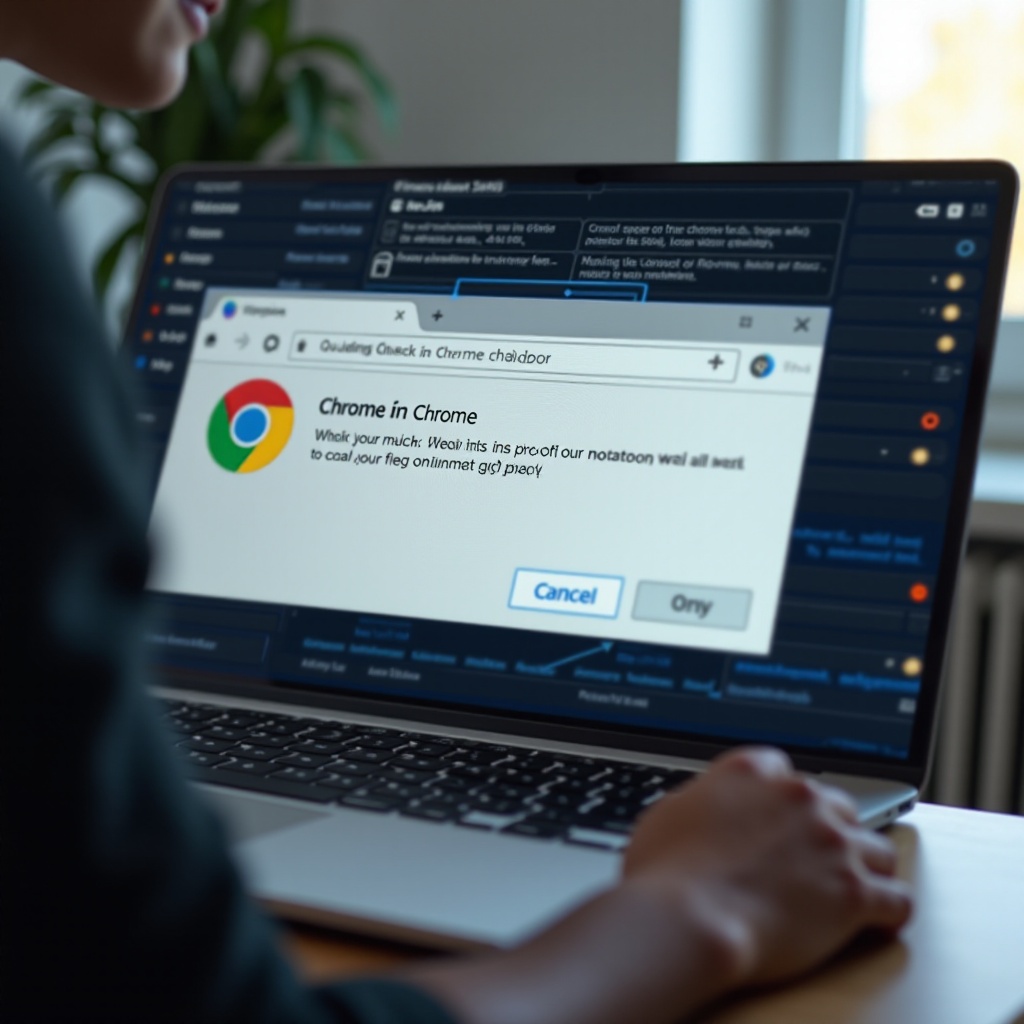
Понимание ошибок конфиденциальности в Chrome
Ошибки конфиденциальности в Chrome обычно возникают из-за проблем с сертификатами безопасности веб-сайта. Эти сертификаты подтверждают подлинность веб-сайта, обеспечивая безопасность вашего соединения. Когда они устарели или неправильно настроены, Chrome блокирует доступ, чтобы защитить вас от потенциальных угроз безопасности, таких как вредоносное ПО или фишинговые атаки. Понимание этих ошибок имеет решающее значение, так как они служат важными индикаторами для информирования и защиты пользователей от недобросовестных веб-активностей. Определяя эти технические сбои, пользователи могут лучше понять, почему они происходят и как их эффективно устранить.
Часто встречающиеся типы ошибок конфиденциальности в Chrome
Ошибки конфиденциальности в Chrome проявляются в различных формах, каждая из которых указывает на другую проблему. Вот наиболее распространенные:
ERR_CERT_DATE_INVALID
Эта ошибка указывает на то, что настройки даты и времени на вашем компьютере не совпадают с сертификатом веб-сайта. Она часто происходит, когда сертификат истек или еще не действителен.
ERR_CERT_COMMON_NAME_INVALID
Эта ошибка возникает, когда общее имя в сертификате не совпадает с именем в URL. Обычно это указывает на проблему с выдачей сертификата сайта.
ERR_CERT_AUTHORITY_INVALID
Эта ошибка возникает, когда сертификат не выдан доверенным удостоверяющим центром. Браузер воспринимает сертификат как ненадежный и выдает ошибку для предупреждения пользователей о потенциальных угрозах безопасности.
Диагностика ошибок конфиденциальности в Chrome
Диагностика ошибок конфиденциальности включает простые шаги для выявления основной проблемы. Начните с проверки настроек даты и времени на вашем устройстве. Неправильно установленное время часто может сделать сертификат недействительным. Проверьте сертификат безопасности веб-сайта, к которому вы пытаетесь получить доступ, нажав на значок замка рядом с URL в адресной строке Chrome. Обратите внимание на любые сообщения, указывающие на то, что сертификат истек, не соответствует или не доверяется. Кроме того, попробуйте получить доступ к веб-сайту с другого устройства или сети, чтобы определить, сохраняется ли проблема. Эти шаги диагностики могут помочь определить коренную причину ошибки конфиденциальности.
Пошаговые решения для устранения ошибок конфиденциальности
Понимание того, как устранить эти ошибки, имеет решающее значение для непрерывного и безопасного просмотра. Следуйте этим решениям:
Обновление Chrome и вашей операционной системы
- Убедитесь, что Chrome обновлен до последней версии. Нажмите на меню из трех точек в правом верхнем углу, перейдите в раздел ‘Справка’ и выберите ‘О Google Chrome’, чтобы проверить наличие обновлений.
- Регулярно обновляйте операционную систему, чтобы обеспечить совместимость с последними сертификатами безопасности.
Настройка даты и времени
- Убедитесь, что дата и время на вашем устройстве установлены правильно. Перейдите в настройки на вашем устройстве, выберите ‘Дата и время’ и исправьте любые несоответствия.
- Включите автоматическое обновление времени, чтобы избежать будущих проблем.
Настройка программного обеспечения безопасности
- Проверьте настройки антивируса и брандмауэра, чтобы убедиться, что они не блокируют безопасные веб-сайты ошибочно.
- Рассмотрите возможность временного отключения некоторых функций, чтобы определить, являются ли они причиной проблемы, и добавьте надежные сайты в белый список при необходимости.
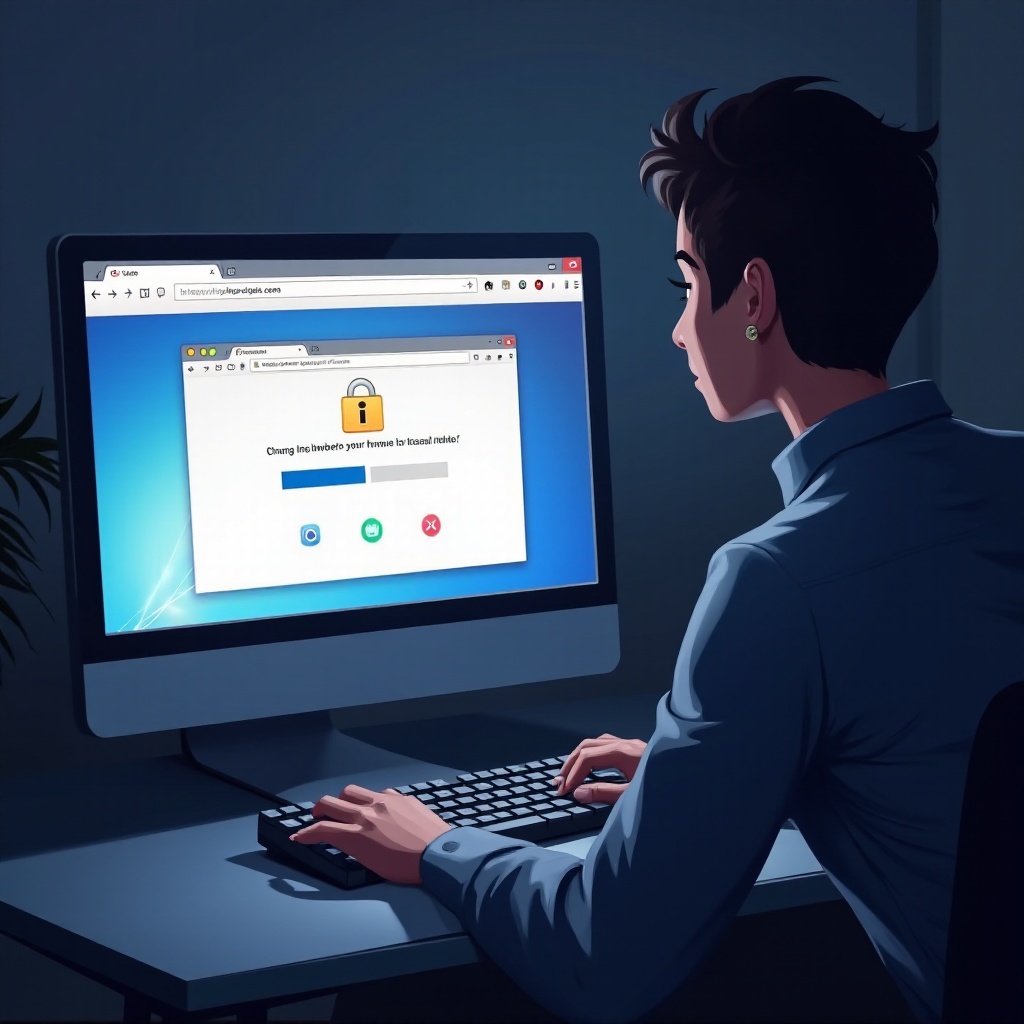
Улучшение настроек конфиденциальности Chrome
Предприимчивые шаги по улучшению настроек конфиденциальности Chrome могут предотвратить потенциальные будущие ошибки. Перейдите в настройки Chrome и изучите раздел ‘Конфиденциальность и безопасность’. Включите функции, такие как Безопасный просмотр, которые обеспечивают проактивную защиту от фишинга и других угроз. Проверьте разрешения, которые вы выдали различным веб-сайтам. Регулярно очищайте данные просмотра, чтобы защитить конфиденциальную информацию, особенно если вы используете общие или публичные компьютеры. Эти проактивные меры минимизируют риск возникновения ошибок конфиденциальности.
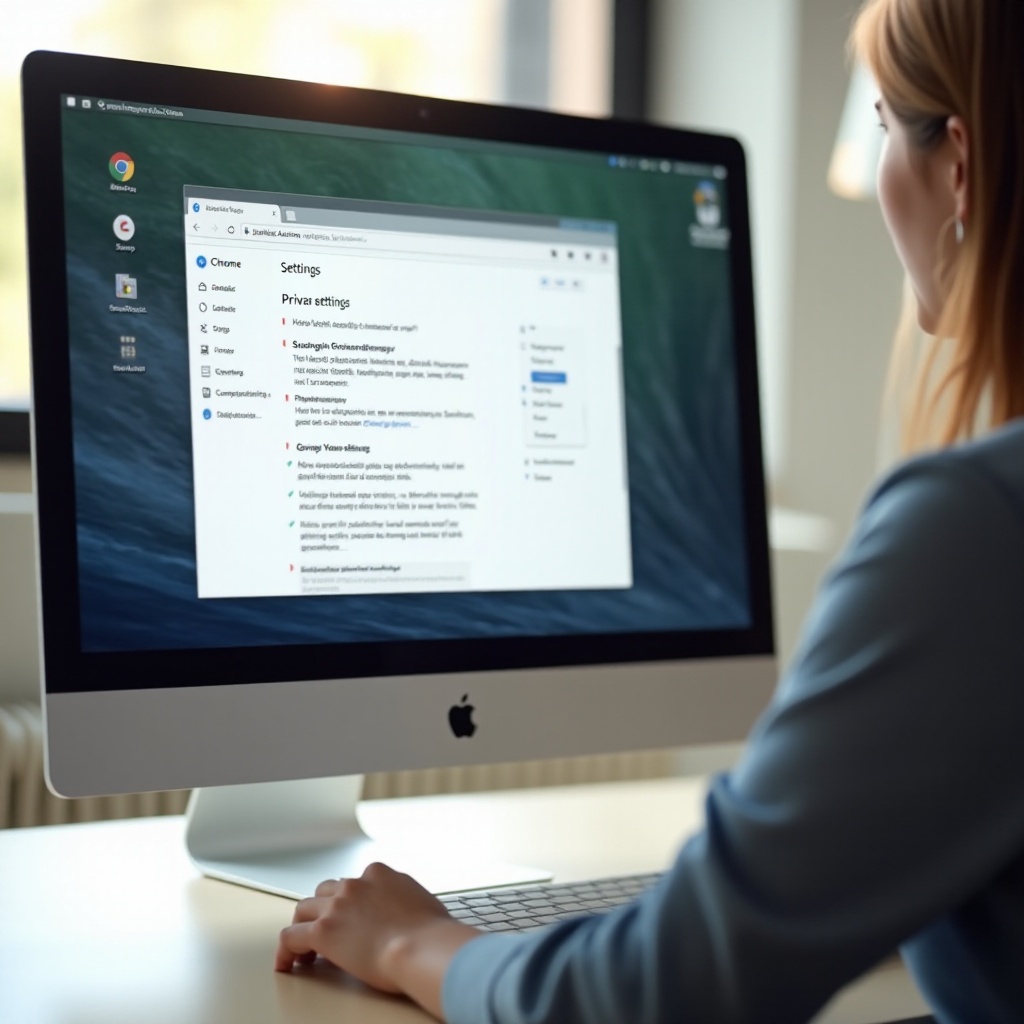
Лучшие практики профилактических мер
Чтобы избежать столкновения с ошибками конфиденциальности в Chrome, рассмотрите возможность применения следующих лучших практик:
Регулярные обновления программного обеспечения
Последовательно обновляйте браузер, операционную систему и программное обеспечение безопасности. Эти обновления часто содержат критические исправления безопасности.
Использование надежных расширений безопасности
Используйте расширения, которые улучшают безопасность вашего браузера. Выбирайте авторитетные, которые выделяют безопасные и рискованные веб-сайты.
Образование в области безопасного просмотра
Обучите себя и других пользователей ваших устройств распознаванию фишинговых попыток и избеганию подозрительных веб-сайтов. Информированный пользователь — это безопасный пользователь.
Заключение
Ошибки конфиденциальности в Chrome служат важными средствами предупреждения для защиты вашего интернет-опыта от угроз. Понимая и диагностируя эти проблемы, применяя эффективные решения и принимая профилактические меры, вы обеспечиваете безопасное онлайн-путешествие. Примите эти практики, чтобы повысить свою уверенность в управлении ошибками конфиденциальности. С проактивным подходом серфинг в Интернете может быть как безопасным, так и приятным.
Часто задаваемые вопросы
Как исправить ошибки сертификата безопасности в Chrome?
Убедитесь, что ваши дата и время установлены правильно, обновите Chrome и вашу ОС, и проверьте наличие конфликтов программного обеспечения.
Почему я постоянно получаю предупреждения о конфиденциальности в Chrome?
Предупреждения о конфиденциальности возникают из-за проблем с сертификатами, вызванных либо неправильной настройкой сайта, либо настройками устройства.
Какие лучшие расширения для повышения конфиденциальности в Chrome?
Рассмотрите расширения, такие как HTTPS Everywhere, Privacy Badger или uBlock Origin, для повышения безопасности браузера.